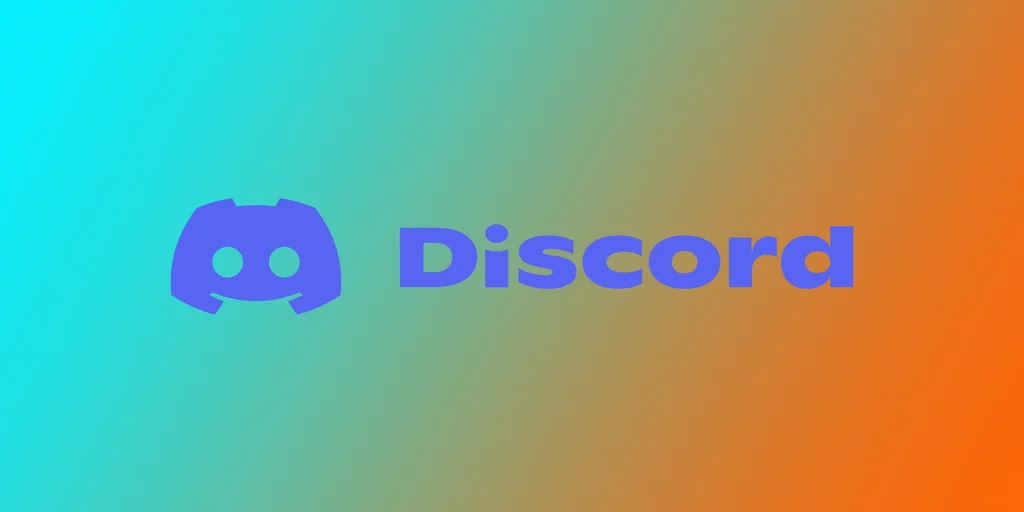대부분의 사람들이 그렇듯이 휴대폰, 태블릿, 컴퓨터 등 여러 장치에서 Discord를 사용하고 있을 것입니다. 하지만 모든 기기에서 동시에 Discord에서 로그아웃하고 싶을 때는 어떻게 해야 할까요? 장치를 분실했거나 계정 보안을 강화하고 싶을 수도 있습니다. 이유가 무엇이든, 각 장치에서 Discord에서 로그아웃하는 것은 불편할 수 있습니다. 다행히도 Discord에는 모든 장치에서 동시에 로그아웃할 수 있는 기능이 내장되어 있습니다.
Discord 데스크톱의 모든 장치에서 로그아웃하는 방법
저는 대부분 컴퓨터 게임을 하면서 친구들과 대화할 때 Discord를 사용합니다. 그래서 거기서부터 시작하죠. Mac, Windows 또는 앱의 웹 버전을 사용하든 상관없습니다. 지침은 모두 동일합니다. Discord의 모든 장치에서 로그아웃하려면 다음이 필요합니다:
- 데스크톱에서 Discord 앱을 열고 계정에 아직 로그인하지 않았다면 로그인합니다.
- 로그인한 후 화면 왼쪽 하단에 있는 톱니바퀴 아이콘을 클릭하여 사용자 설정을 엽니다.
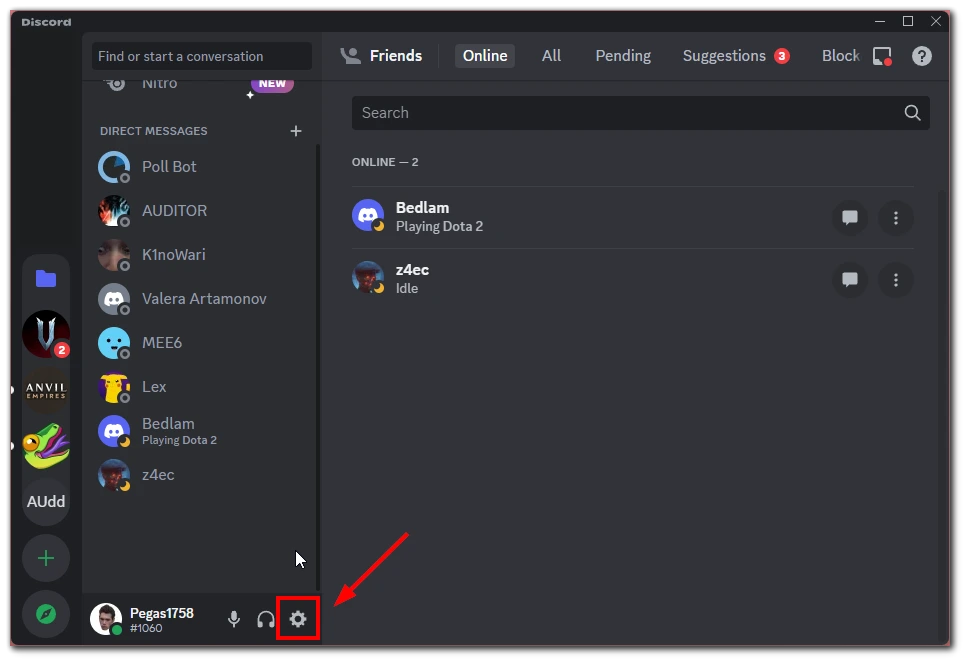
- 화면 왼쪽의 사용자 설정 메뉴에서 ‘디바이스’ 탭을 클릭합니다.
- 모든 디바이스에서 동시에 로그아웃하려면 ‘디바이스’ 섹션 하단에 있는 ‘알려진 모든 디바이스 로그아웃’ 버튼을 클릭합니다.
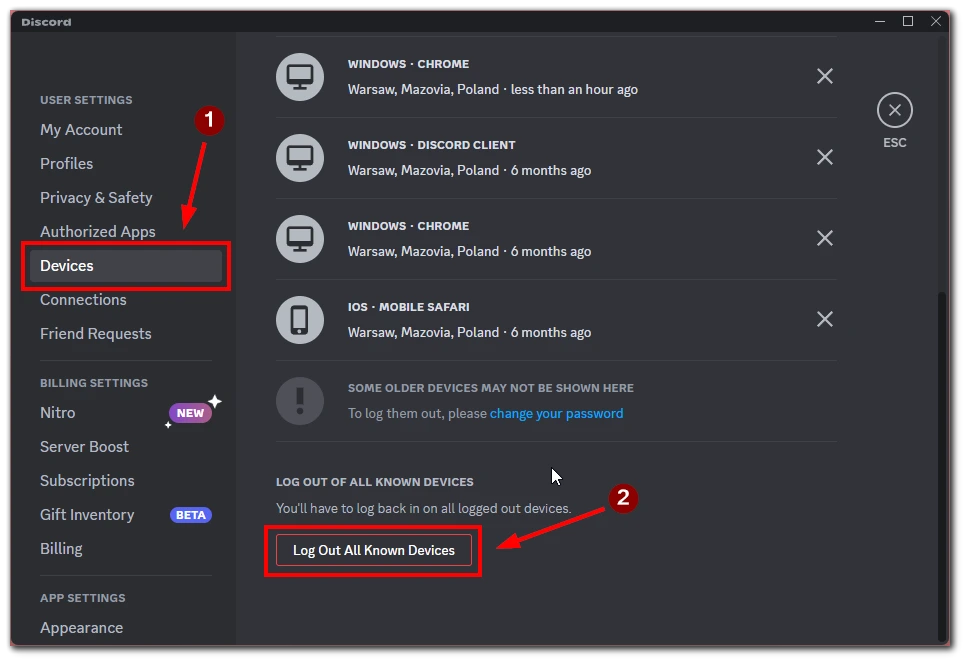
- 모든 디바이스에서 로그아웃할 것인지 확인하는 팝업 창이 나타납니다. 계속하려면 “로그아웃” 버튼을 클릭합니다. 확인을 마치면 데스크톱 앱을 포함한 모든 장치에서 Discord에서 로그아웃됩니다.
이제 끝났습니다! 데스크톱 앱을 사용하는 모든 기기에서 디스코드에서 성공적으로 로그아웃했습니다. 모든 세션에서 로그아웃하면 진행 중인 음성 또는 문자 대화에서도 로그아웃된다는 점에 유의하시기 바랍니다. 따라서 로그아웃하기 전에 중요한 정보는 모두 저장해 두시기 바랍니다.
또한, ‘장치’에서는 여러 장치에서 활성화된 모든 Discord 세션의 전체 목록을 확인할 수 있습니다. 한 번에 모든 장치를 살펴보는 대신 필요하지 않은 장치를 찾아 옆에 있는 십자 표시로 제거할 수 있습니다. 이렇게 하면 해당 특정 장치에서만 Discord에서 로그아웃됩니다.
Discord 모바일 앱의 모든 기기에서 로그아웃하는 방법
반면에 이동 중이거나 컴퓨터의 마이크가 작동하지 않는 경우 스마트폰을 사용합니다. iPhone과 Android의 모바일 앱도 완전히 동일하므로 모든 장치에서 로그아웃하라는 지침이 필요합니다:
- 화면 오른쪽 하단의 프로필 아이콘을 탭합니다.
- 옵션 목록에서 “장치”를 선택합니다.
- 연결된 디바이스 목록 하단으로 스크롤하여 ‘알려진 모든 디바이스 로그아웃’ 버튼을 탭합니다.
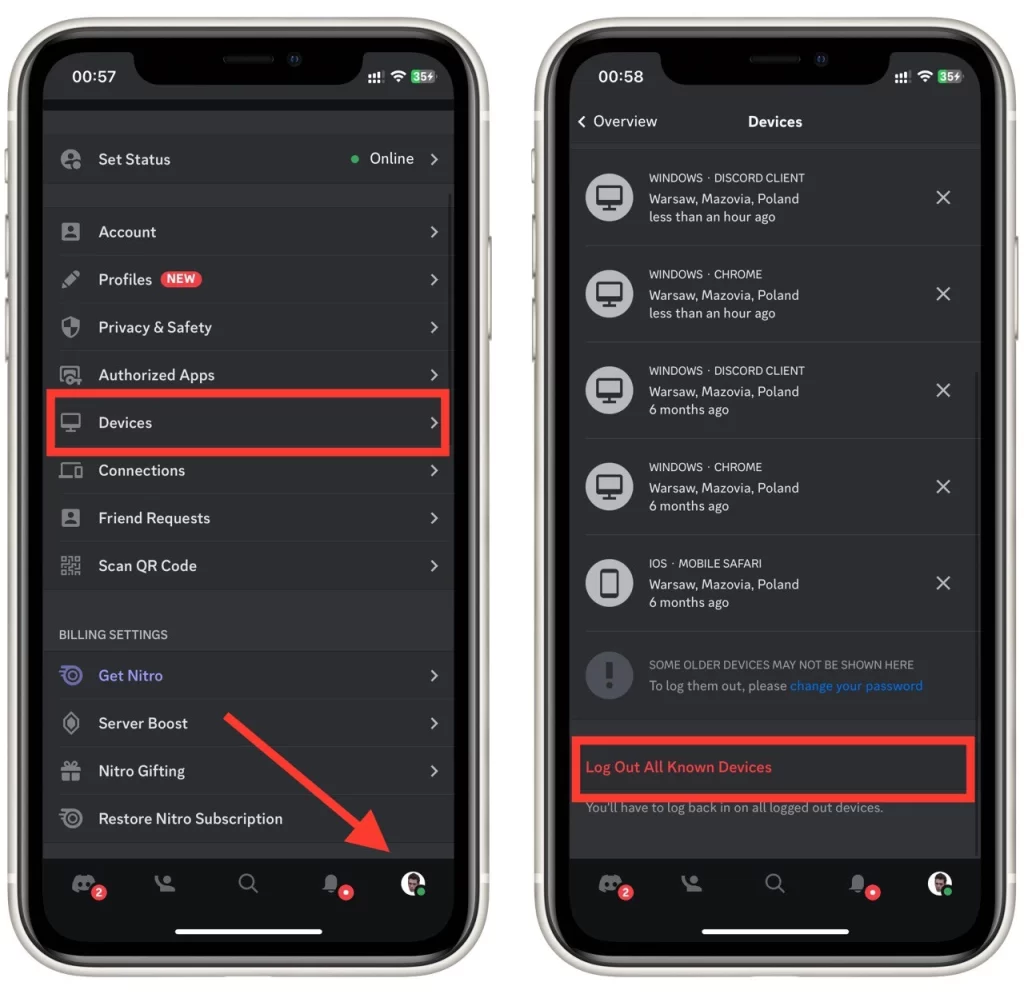
- 작업을 확인하면 완료됩니다.
스마트폰을 포함한 모든 디바이스가 Discord 계정에서 로그아웃됩니다. 즉, 계정에 다시 액세스하려면 로그인 정보와 비밀번호를 다시 입력해야 합니다. 로그아웃하기 전에 해당 계정의 현재 로그인 정보를 알고 있는지 확인하세요.
여기에서 Discord 계정에 로그인되어 있는 기기 목록을 확인하고 옆에 있는 십자 아이콘을 사용하여 불필요한 기기에서 로그아웃할 수도 있습니다.
데스크톱에서 Discord에서 로그아웃하는 방법
하지만 해당 기기에서 디스코드에서 로그아웃만 하면 된다면 어떨까요? 더 쉽게 로그아웃할 수 있습니다! 지침은 Windows, Mac, 웹 버전 모두 동일합니다. 이렇게 하려면 다음을 수행해야 합니다:
- 데스크톱에서 Discord 앱을 열고 로그인했는지 확인합니다.
- 화면 왼쪽 하단에서 톱니바퀴 아이콘을 찾아 클릭합니다.
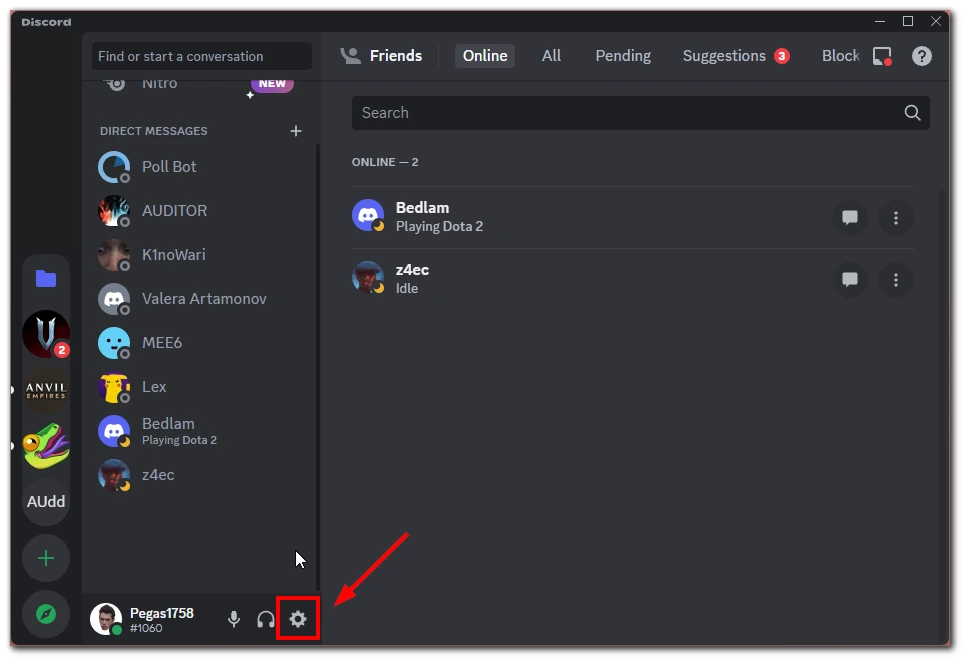
- 설정 메뉴가 나타납니다. 메뉴 하단의 ‘로그아웃’ 옵션을 클릭합니다.
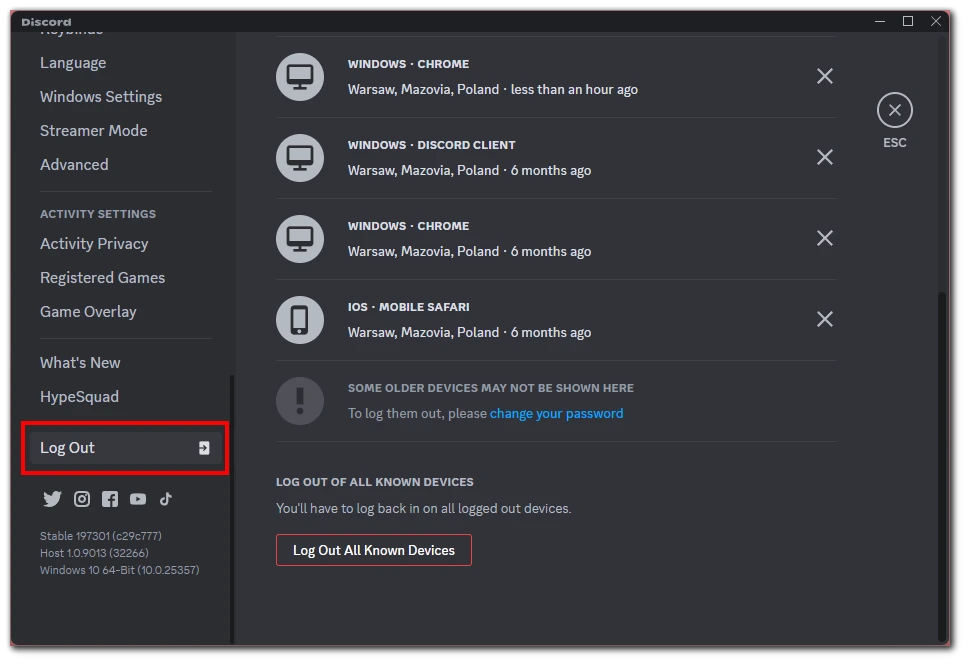
- 로그아웃할 것인지 묻는 확인 팝업창이 나타납니다. “로그아웃” 버튼을 클릭하여 확인합니다.
이제 끝났습니다! 이제 데스크톱에서 디스코드에서 로그아웃되었습니다. 데스크톱 앱에서 로그아웃하는 것은 해당 특정 장치에만 적용된다는 점을 기억하세요. 모든 장치에서 로그아웃하려면 이전 섹션에 설명된 단계를 따르세요.
iPhone 또는 Android에서 Discord에서 로그아웃하는 방법
모바일 디바이스에서 디스코드를 자주 사용하는 경우, 보안을 위해 또는 다른 사람이 내 휴대폰을 사용하도록 하기 위해 등 다양한 이유로 로그아웃해야 할 수도 있습니다. iPhone 또는 Android 장치에서 Discord에서 로그아웃하는 방법은 다음과 같습니다:
- 모바일 장치에서 Discord 앱을 열고 로그인했는지 확인합니다.
- 화면 오른쪽 하단에 있는 프로필 사진을 탭하여 계정 설정에 액세스합니다.
- 표시되는 메뉴에서 페이지 하단으로 스크롤하여 ‘로그아웃’ 버튼이 보일 때까지 아래로 스크롤한 후 탭합니다.
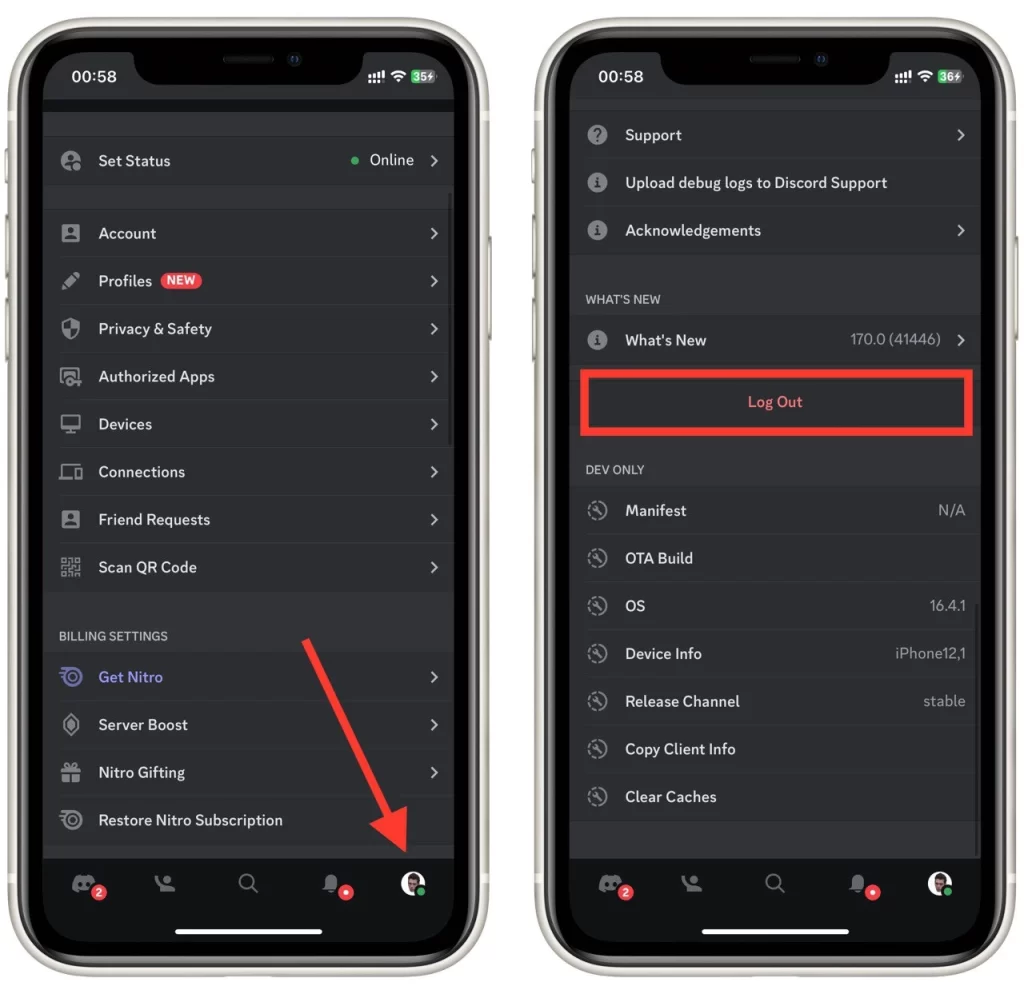
- 로그아웃할 것인지 묻는 확인 팝업이 나타납니다. ‘로그아웃’을 탭하여 확인합니다.
- 모바일 장치에서 Discord에서 로그아웃됩니다.
이제 끝입니다! iPhone 또는 Android 기기에서 디스코드에서 성공적으로 로그아웃했습니다. 로그아웃은 사용 중인 특정 장치에만 적용된다는 점을 기억하세요.
Discord에서 비밀번호를 변경하는 방법
모든 Discord 세션에서 동시에 벗어날 수 있는 또 다른 근본적인 방법이 있습니다. 비밀번호를 변경할 수 있습니다. 그 후에는 모든 활성 세션이 자동으로 종료되며 모든 장치에서 새 비밀번호로 계정을 다시 입력해야 합니다. 이렇게 하려면 다음을 수행해야 합니다:
- Discord 앱 또는 웹사이트를 열고 계정에 로그인합니다.
- 화면 왼쪽 하단의 톱니바퀴 아이콘을 클릭하여 사용자 설정에 액세스합니다.
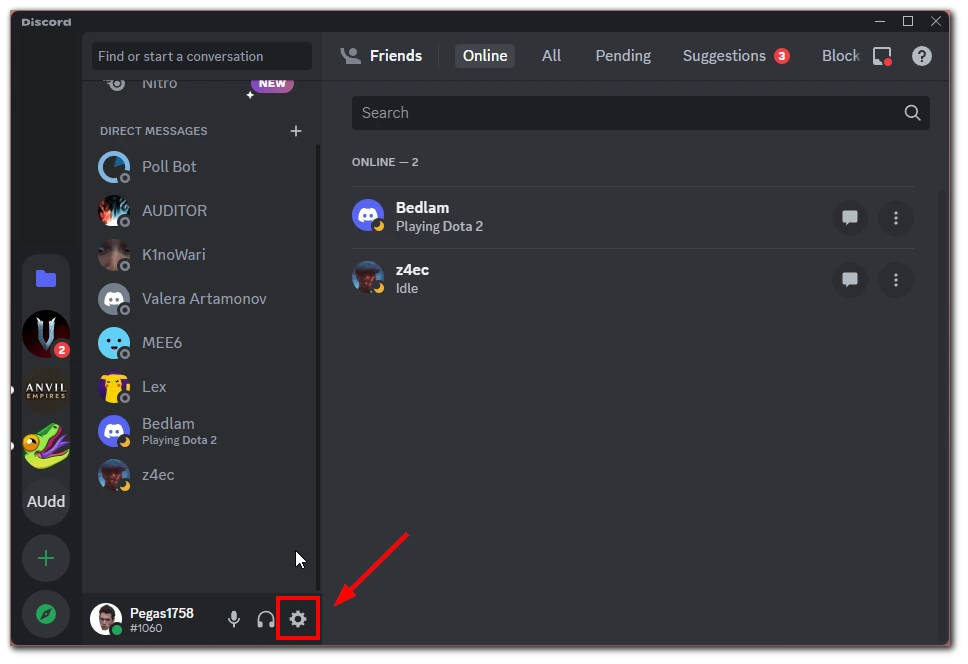
- 왼쪽 메뉴에서 ‘내 계정’ 섹션을 클릭합니다.
- ‘비밀번호 및 인증’ 섹션까지 아래로 스크롤하여 ‘비밀번호 변경’ 버튼을 클릭합니다.
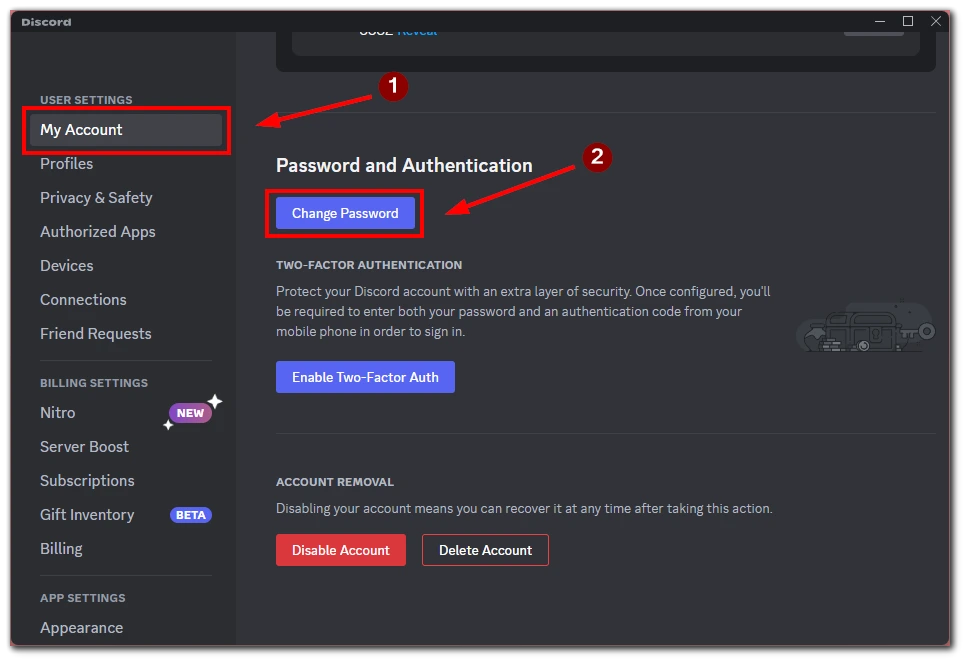
- 현재 비밀번호와 새 비밀번호를 입력하라는 메시지가 표시됩니다. 강력하고 고유한 비밀번호를 만들어야 합니다.
- 새 비밀번호를 입력한 후 ‘완료’ 버튼을 클릭하여 비밀번호를 업데이트합니다.
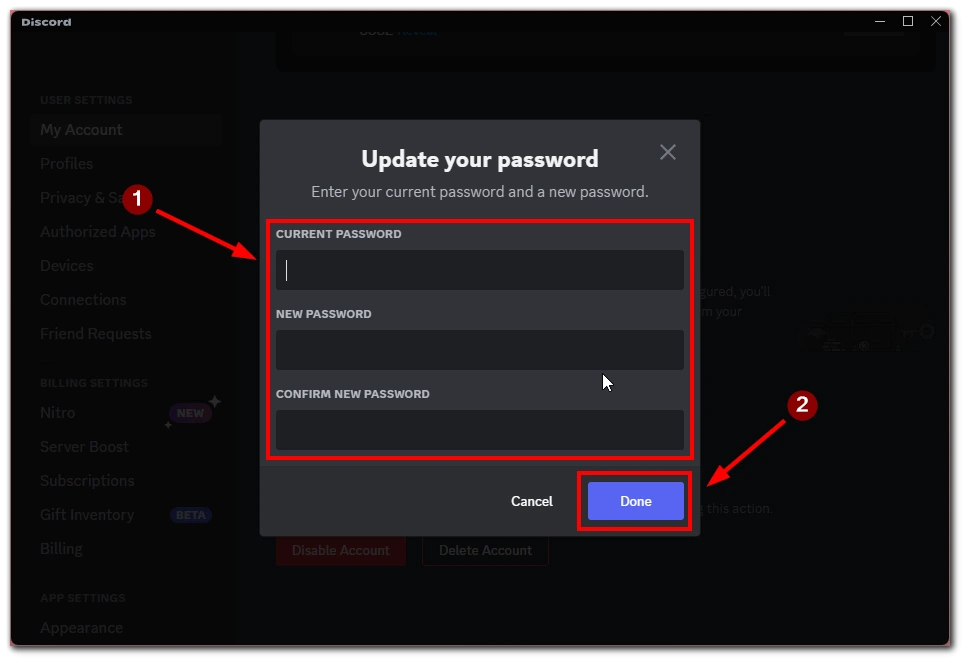
- 그러면 Discord에서 모든 활성 세션에서 로그아웃됩니다. 모든 Discord 장치에서 새 비밀번호로 다시 로그인해야 합니다.
이제 끝났습니다! 이제 디스코드에서 비밀번호를 성공적으로 변경하셨습니다. 새 비밀번호를 안전하게 보관하고 여러 웹사이트나 서비스에서 동일한 비밀번호를 사용하지 않도록 하여 계정을 안전하게 보호하는 것을 잊지 마세요.